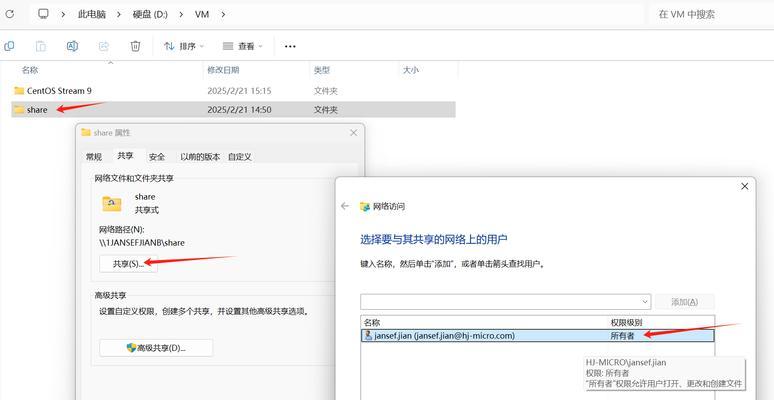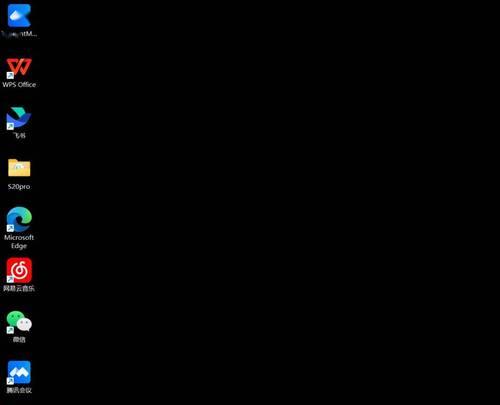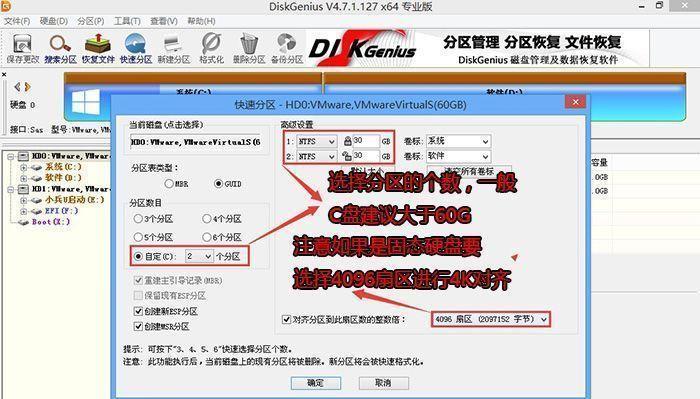在现代社会中,网络已经成为人们生活和工作中必不可少的一部分。然而,有时我们可能会面临电脑无法连接网络的问题,这给我们的生活和工作带来了不便。本文将针对电脑无法连接网络的情况,提供一些常见的解决办法,帮助你轻松应对网络连接问题,让你的电脑重新上线。
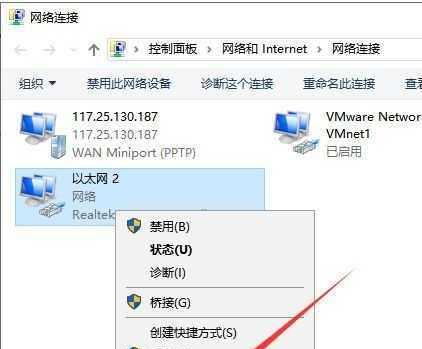
1.检查网络连接状态
点击电脑右下角的网络图标,检查网络连接状态是否显示为“已连接”。如果显示“已连接”,但仍然无法上网,可以尝试其他解决办法;如果显示“未连接”,则表示没有成功连接到网络。
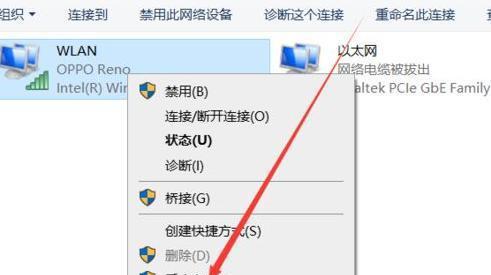
2.重启路由器和调制解调器
有时候,网络连接问题可能是由于路由器或调制解调器出现故障引起的。尝试通过将它们断电并等待几分钟后重新启动,然后再次尝试连接网络。
3.确认无线网络密码
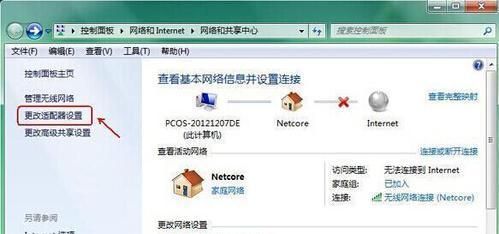
如果你的电脑使用无线网络连接,那么无线网络密码是必需的。确保你输入的密码是正确的,并且没有发生拼写错误。
4.检查Wi-Fi信号强度
如果你使用无线网络连接,那么可能是由于Wi-Fi信号强度不够导致无法连接网络。尝试将电脑靠近无线路由器,以获取更好的信号。
5.重启电脑
有时候,问题可能仅仅是由于电脑系统出现了一些小错误导致的。尝试重启电脑,然后再次尝试连接网络。
6.检查防火墙设置
防火墙是保护电脑安全的重要组件,但有时候它也可能会阻止网络连接。检查一下你的防火墙设置,确保没有将网络连接列为被阻止的项目。
7.更新网络驱动程序
网络驱动程序是电脑连接网络所必需的关键组件。确保你的电脑上安装了最新版本的网络驱动程序,可以通过访问电脑制造商的网站下载并安装。
8.重新设置网络适配器
有时候,网络适配器可能会出现一些故障,导致无法连接网络。尝试重新设置网络适配器,可以通过打开设备管理器,找到网络适配器,右键点击并选择“禁用”,然后再次右键点击并选择“启用”。
9.清除DNS缓存
DNS缓存是将域名映射为IP地址的一种临时存储机制。有时候,DNS缓存中的错误可能会导致无法连接网络。打开命令提示符,输入“ipconfig/flushdns”命令来清除DNS缓存。
10.检查网线连接
如果你使用有线网络连接,那么检查一下网线是否正确连接到电脑和路由器上。确保网线没有损坏,并且连接端口没有松动。
11.重置网络设置
有时候,电脑上的网络设置可能会出现一些问题,导致无法连接网络。尝试重置网络设置,可以通过打开控制面板,找到“网络和Internet”选项,选择“网络和共享中心”,然后点击“更改适配器设置”,右键点击你正在使用的网络连接,选择“属性”,然后点击“重置”。
12.检查网络供应商
如果你已经尝试了以上的解决办法仍然无法解决问题,那么可能是网络供应商出现了故障。可以联系网络供应商进行咨询和寻求帮助。
13.安装防病毒软件
有时候,电脑无法连接网络的原因是受到了恶意软件的攻击。确保你的电脑上安装了可靠的防病毒软件,并进行定期的病毒扫描。
14.联系专业技术支持
如果你对电脑的设置和网络连接并不了解,或者以上的解决办法都无法解决问题,那么建议联系专业的技术支持人员进行咨询和解决。
15.
通过以上的解决办法,我们可以应对电脑无法连接网络的问题。无论是检查网络连接状态、重启路由器和调制解调器,还是检查密码和信号强度,或者重新设置网络适配器和清除DNS缓存,这些方法都能帮助我们重新建立网络连接。同时,我们还可以更新网络驱动程序、检查防火墙设置、重置网络设置和安装防病毒软件来保证网络连接的稳定和安全。如果以上方法都不起作用,可以联系专业技术支持人员寻求帮助。让我们的电脑重新上线,享受畅快的网络体验。